![]() Um den Kartenleser Identiv uTrust mit AkuWinOffice nutzen zu können, müssen Sie zunächst die Treiber-Software installieren.
Um den Kartenleser Identiv uTrust mit AkuWinOffice nutzen zu können, müssen Sie zunächst die Treiber-Software installieren.

|
Installation
1.Laden Sie das Installationspaket Driver USB uTrust Version x.xx Setup.exe aus dem aus dem AkuWinOffice Download-Center (https://akuwin.de/akuwinoffice-support/downloads/) im Bereich Hardware-Treiber unter Kartenleser herunter.
2.Öffnen Sie den Download-Pfad des heruntergeladenen Softwarepakets im Datei-Explorer. Starten Sie die Installation mit einem rechten Maus-Klick auf die Installationsdatei und wählen Sie aus dem Kontext-Menü Als Administrator ausführen. Je nach Einstellung des Betriebssystems müssen Sie einen Dialog der Benutzerkontensteuerung mit Ja bestätigen.
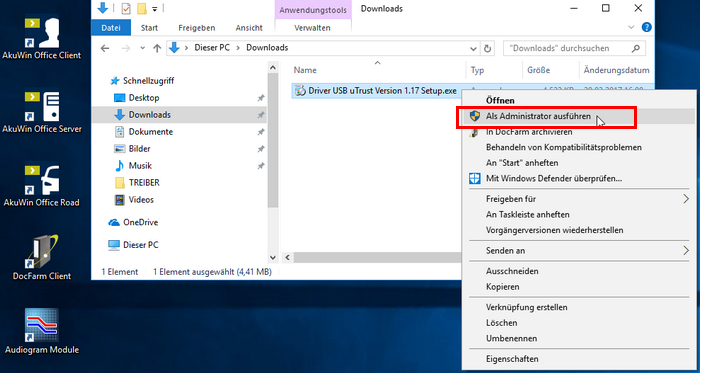
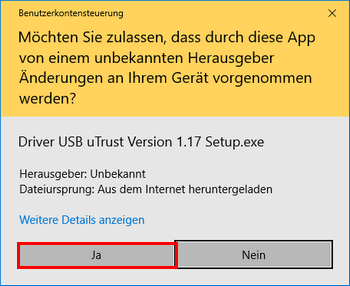
3.Klicken Sie nach Auswahl der Sprache im Installationsassistenten auf Weiter und folgen Sie dem Assistenten bis zur Fertigstellung der Installation:
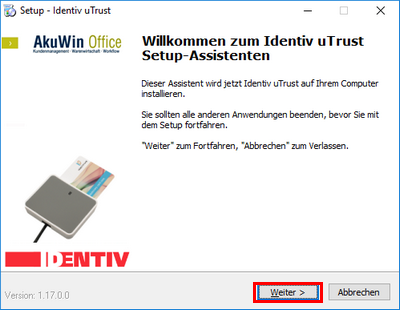
4.Starten Sie den PC nun komplett neu!
5.Nachdem der PC neu gestartet ist, können Sie den Kartenleser mit einem freien USB-Anschluss des PCs verbinden.
6.Öffnen Sie den AkuWinClient und dann über das Hauptmenü »Einstellungen«//»Arbeitsplatzeinstellungen«.
7.Wählen Sie im Bildschirmbereich Kartenleser die Option Identiv (CLOUD / uTrust) aus und klicken Sie auf OK.
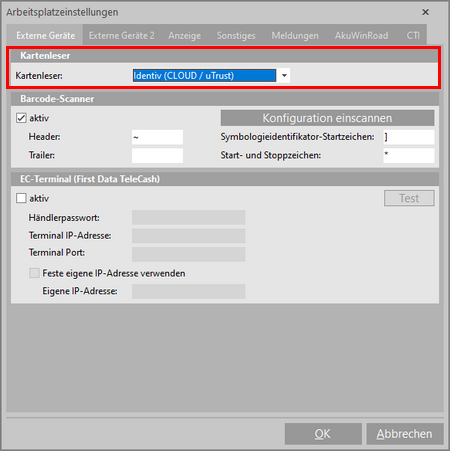
 Schließen Sie den Kartenleser erst an den PC an, wenn Sie die nachfolgende Installation der Treiber-Software durchgeführt haben.
Schließen Sie den Kartenleser erst an den PC an, wenn Sie die nachfolgende Installation der Treiber-Software durchgeführt haben.